كان Windows Media Player C'est le déclencheur par défaut pour Windows, mais ce n'est plus le cas avec Windows 10. Si vous ne le trouvez pas sur votre ordinateur, vous devrez l'installer et l'activer. Comment faire cela dépend de la version Windows 10 Que vous exécutez.

Qu'est-il arrivé à Windows Media Player?
Windows Media Player a disparu parce que la Commission européenne a jugé que la pratique de Microsoft de préinstaller certains logiciels sur ses systèmes d'exploitation n'était pas compétitive. Cette décision a contraint l'entreprise à proposer différentes versions de Windows 10 qui n'incluaient pas Windows Media Player, Groove Music, Movies & TV, Voice Recorder et Skype.
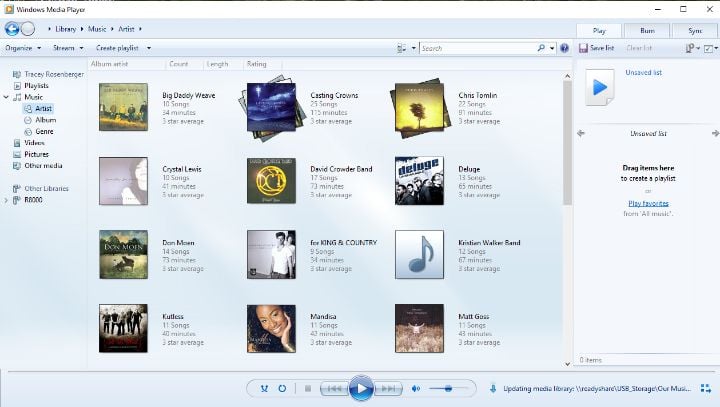
Cette modification n’était pas aussi simple que la suppression de ces applications du système d’exploitation. De nombreuses applications fonctionnant sous Windows, telles que Microsoft Office et certains jeux informatiques, prennent en charge les fonctionnalités de lecture vidéo intégrées à Windows. Sans ces fonctionnalités, les applications risquent de ne pas fonctionner correctement ou de se bloquer.
Si vous rencontrez des problèmes pouvant résulter d'un manque d'applications Microsoft Media, l'une de ces nouvelles versions peut être conçue pour les utilisateurs européens ou coréens. Ces nouvelles versions s'appellent Windows 10 N et 10KN.
Les versions "N" et "KN" de Windows ne sont pas empêchées d'utiliser ces fonctionnalités de lecture multimédia. Au lieu de cela, ils ne sont pas installés par défaut. Par conséquent, si vous souhaitez les utiliser, il vous suffit de les installer sur votre ordinateur.
Comment obtenir le Lecteur Windows Media pour Windows 10
Pour voir si cette version est installée sur votre ordinateur, ouvrez le Panneau de configuration et cliquez sur Système et sécurité. Ensuite, cliquez sur Système et vous verrez le nom de la version. Si vous voyez N ou KN n'importe où avec ce nom, vous aurez la version sans les programmes pré-installés.
Si vous souhaitez que Windows Media Player et d'autres applications ne soient pas déjà installées, procédez comme suit.
Tout d'abord, vous devez télécharger le Microsoft Media Feature Pack. Puisqu'il contient des applications non répertoriées dans les N versions du système d'exploitation Windows 10.
1. Aller à un emplacement Pack Feature Feature Sur le Web pour les versions N de Windows 10.
2. Sélectionnez la version souhaitée dans la liste déroulante.
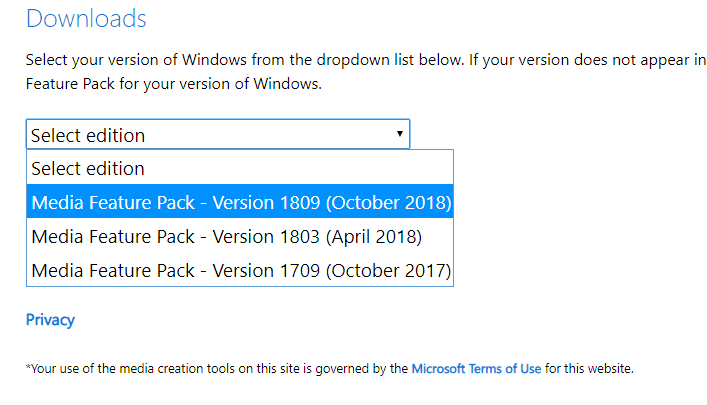
3. Si la version souhaitée n'est pas présente, un lien vous permettra de rechercher d'autres versions disponibles qui pourraient répondre à vos besoins.
4. Cliquez sur Confirmer.
5. Choisissez si vous devez télécharger le bit 32 ou le bit 64. Si vous n’êtes pas sûr, retournez à l’endroit où vous avez trouvé la version de Windows que vous utilisez et vous pourrez le trouver ici.
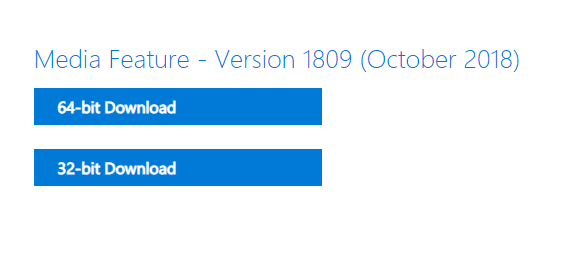
6. Dans la fenêtre suivante, choisissez l'option Ouvrir avec le programme d'installation Windows Update Standerone par défaut, puis cliquez sur OK.
7. Suivez les instructions de l'assistant et indiquez si vous souhaitez ajouter d'autres applications.
Problèmes avec d'autres versions de Windows
Si vous ne possédez pas de version Windows 10 N ou KN, vous pouvez toujours rencontrer des difficultés pour localiser le Lecteur Windows Media. Microsoft a installé le lecteur sur les versions Home et Pro du système d'exploitation Windows 10, mais vous devrez activer le programme. La société ne l'active plus par défaut.
1. Dans la zone de recherche, tapez "Activer et désactiver les fonctionnalités Windows".
2. Ouvrez le résultat.
3. Cliquez dessus et développez Fonctions média.
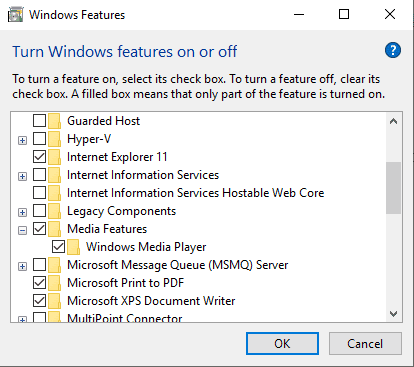
4. Vérifiez l'option Windows Media Player.
5. Cliquez sur OK
6. Redémarrez votre ordinateur.
Il existe de nombreux autres lecteurs multimédias disponibles avec plus de fonctionnalités que Windows Media Player Ce qui peut vous intéresser. Mais si vous préférez utiliser cette application, elle est toujours disponible en suivant ces étapes simples.







